网吧小型电脑主机配置推荐?如何选择?在这个数字时代,网吧作为娱乐场所,承载着许多人的游戏梦想和社交需求。然而,选择合适的电脑主机配置对于网吧来说是...
2025-04-01 0 电脑主机
在选购新电脑或升级旧电脑的过程中,了解当前或拟购的电脑主机配置显得至关重要。熟悉电脑配置信息有助于我们做出更合理的选择,也能更有效地诊断和解决问题。本文将详细介绍如何查询电脑主机配置以及一些常用的电脑配置检测方法。
电脑主机配置是指一台电脑中所有硬件设备的规格、型号以及性能参数的总称。了解这些信息,能够帮助我们评估电脑运行效率,判断是否满足特定软件的运行需求,以及进行针对性的性能优化。无论是新手还是资深玩家,掌握一些基础的电脑配置查询方法都是必须的技能。
一、使用系统自带工具查询电脑配置
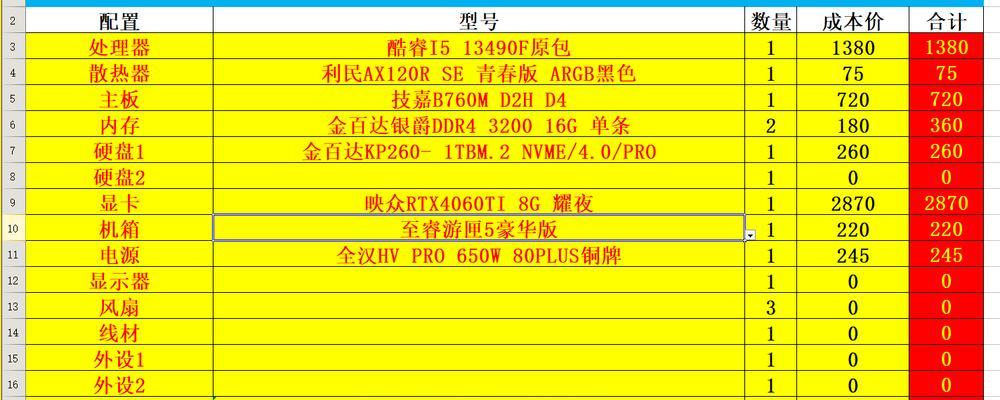
Windows系统提供了一个简单的工具,可以查看电脑的基本配置信息。右键点击“此电脑”,选择“属性”,可以查看CPU型号、内存大小等核心配置。
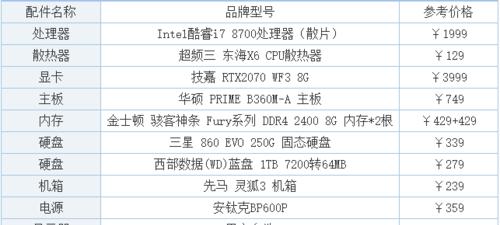
对于更深层次的硬件信息,可以在“控制面板”中找到“系统”选项,然后点击“设备管理器”查看各个硬件设备的详细信息,如网卡、硬盘、显卡等。
二、使用第三方软件进行详细检测
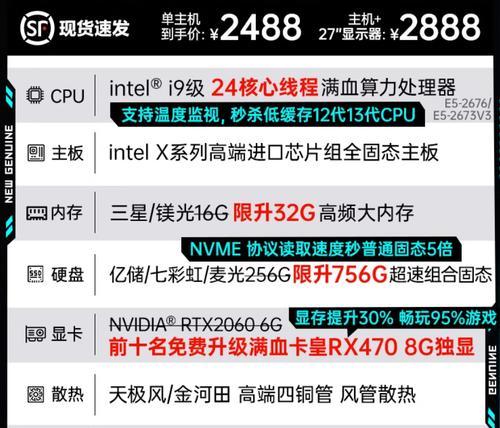
第三方软件能让用户获得更为详细和直观的电脑配置信息。如CPU-Z能提供CPU、内存的详细规格;GPU-Z专注于显示适配器;CrystalDiskInfo可以检测硬盘健康状态。
打开上述软件后,通常都会自动扫描并显示当前电脑的配置信息。使用这些工具时,需注意选择最新版本以确保信息的准确性。
三、通过命令提示符查询
在Windows系统中,可以通过“运行”对话框输入`msinfo32`命令,直接打开系统信息界面,获取详尽的电脑配置信息。
对于对命令行操作熟悉的用户,Windows的命令提示符提供了较丰富的查询选项,如`systeminfo`、`wmiccsproductgetname,vendor,version`等命令,可以查询到更多配置细节。
四、通过BIOS查看硬件信息
开机时按特定键(如F2或Delete)进入BIOS界面,可以查看到一些基础的硬件信息,如CPU型号、内存容量等。不过请注意,BIOS中的信息可能不是最详尽的,但能提供一个大致的硬件概览。
五、常见问题与实用技巧
有时用户可能会遇到检测软件显示的配置与实际购买规格不符的情况。这时不要慌张,可能由于驱动未安装、系统权限问题或软件本身的bug导致。可以尝试更新驱动、以管理员身份运行检测软件或下载最新版本的检测工具。
定期检查硬件健康:使用检测软件经常检查硬件状态,如硬盘使用情况,可以预防硬件故障。
软件选择:不同的检测软件各有侧重点,建议使用多个软件交叉验证以获得更准确的信息。
记录配置信息:在升级硬件之前,最好记录下当前的配置信息,便于后续对比和恢复。
六、
以上介绍了多种电脑配置查询的方法,包括使用系统自带工具、第三方软件、命令提示符以及BIOS。每种方法都有其特点和适用场景,用户可以根据自身需要和熟悉程度选择合适的查询方式。了解电脑主机配置,能够帮助用户更好地利用和优化自己的计算机资源,从而提升工作效率和游戏体验。在持续的电脑使用过程中,记得定期检测和维护,确保电脑性能的稳定性和可靠性。
标签: 电脑主机
版权声明:本文内容由互联网用户自发贡献,该文观点仅代表作者本人。本站仅提供信息存储空间服务,不拥有所有权,不承担相关法律责任。如发现本站有涉嫌抄袭侵权/违法违规的内容, 请发送邮件至 3561739510@qq.com 举报,一经查实,本站将立刻删除。
相关文章

网吧小型电脑主机配置推荐?如何选择?在这个数字时代,网吧作为娱乐场所,承载着许多人的游戏梦想和社交需求。然而,选择合适的电脑主机配置对于网吧来说是...
2025-04-01 0 电脑主机

电脑在使用过程中,如果突然发现主机没有了通常的运行响声,这可能让人感到焦虑。电脑主机的噪音虽然有时会让人感到烦恼,但完全的静音往往也不是正常现象。它可...
2025-03-22 12 电脑主机

随着电脑成为我们日常生活中不可或缺的一部分,其性能和稳定性直接影响我们的工作和娱乐体验。但是,当电脑主机在运行时发出异常的噪音,不仅影响用户的使用体验...
2025-03-13 8 电脑主机

当我们要选购一台电脑主机时,性能是我们首要关心的问题之一。宏碁作为知名的电脑品牌,其原装电脑主机的配置性能更是成为了许多消费者在考虑购买时的焦点。宏碁...
2025-03-04 9 电脑主机

随着科技的进步,电脑在我们日常生活中扮演着越来越重要的角色。而电脑主机显卡作为电脑硬件的重要组成部分,发挥着重要的作用。本文将深入探讨电脑主机显卡的功...
2024-08-02 39 电脑主机

随着科技的不断发展,电脑已经成为我们生活中必不可少的一部分。但是,对于许多人来说,电脑主机内部的组装过程似乎是一项复杂而困难的任务。本文旨在通过图解的...
2024-08-01 39 电脑主机